期日通知設定
起点となる日から指定した日数が経過すると送信するメールを設定します。
アプリ、サブアプリのみ使用できます。
一覧

一件追加
期日通知を追加します。
設定

有効
期日通知を実行するか指定します。
チェックすると、期日通知を実行します。指定した日にメールを送信します。
期日通知項目
経過日数を計算する起点の日付を入力する項目を指定します。「参照」をクリックすると、項目の選択画面を表示します。
日付型 ・ 日付時刻型項目のみ指定できます。日付時刻型項目は、時刻を無視します。
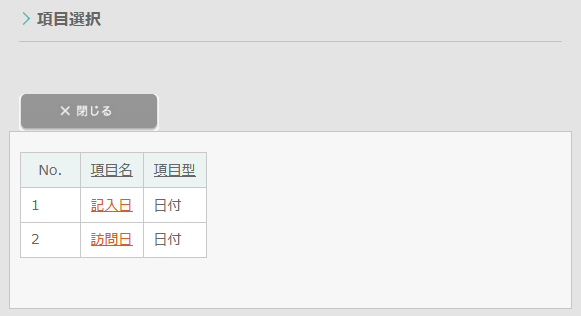
期日通知開始日(日数)
起点の日付の何日前(または後)にメールを送信するかを設定します。日数を整数値で指定します。
- 未設定 もしくは 0
- 期日通知項目に入力した日付当日にメールを送信します。
- 1 以上
- 期日通知項目に入力した日付から日付を計算し、メールを送信します。
期日通知開始日(前後)
起点の日付より前に送信するか、後に送信するかを指定します。
- 前
- 期日通知項目に入力した日付から期日通知開始日(日数)を引いた日に送信します。
- 後
- 期日通知項目に入力した日付に期日通知開始日(日数)を足した日に送信します。
再通知日数
2 回目以降の期日通知メールを送信する間隔の日数を設定します。日数を整数値で指定します。
- 未設定(空欄)
- 1 回だけ送信します。繰り返し送信しません。
- 0
- 1 回目の送信の後、毎日繰り返し送信します。
- 1 以上
- 1 回目の送信の後、指定した間隔で繰り返し送信します。
「2」を指定すると、前回送信した日の 2 日後に送信します。
選択
チェックボックスを選択し、「下追加」を押すと行を追加します。
「削除」を押すと、選択した行を削除します。
宛先の種類
メールの送信先を「宛先」「Cc」「Bcc」から選択します。
宛先の設定方法
宛先の設定方法を選択します。
- 直接指定
- メールアドレスを直接入力します。
- ユーザー指定
- 選択したユーザーのメールアドレスを使用します。
- グループ指定
- 選択したグループに所属するユーザーのメールアドレスを使用します。
- 項目指定
- 選択した項目のメールアドレスを使用します。
宛先
宛先の設定方法で選択した内容に応じた宛先を設定します。
- 直接指定
- 宛先のメールアドレスを入力します。
- ユーザー指定
- 「参照」をクリックし、宛先のユーザーを選択します。
- グループ指定
- 「参照」をクリックし、宛先のグループを選択します。下位グループに所属するユーザーにも送信する場合は、「下位グループを含む」にチェックを付けます。
- 項目指定
- 「参照」をクリックし、項目を選択します。選択した項目に入力されたメールアドレスに送信します。
件名
メールの件名を入力します。
置換パラメータを使用するには、「参照」をクリックしてメールパラメータを選択します。
本文
メールの本文を入力します。
置換パラメータを使用するには、「参照」をクリックしてメールパラメータを選択します。
添付ファイル項目
メールに添付するファイルを設定します。
参照ボタンをクリックすると、ファイル型項目、画像型項目の一覧が表示されます。一覧からメールに添付する項目を選択します。複数項目を選択できます
実施条件
設定方法については、項目の設定方法: 動作条件をご参照ください。
期日設定の場合、「条件」の選択肢に「を対象値に変更」も加わります。
条件式の演算子を指定します。
- が対象値と 等しい
- が対象値と 異なる
- が対象値から 始まる
- が対象値から 始まらない
- が対象値で 終わる
- が対象値で 終わらない
- が対象値を 含む
- が対象値を 含まない
- が対象値より 大きい(>)
- が対象値より 小さい(<)
- が対象値 以上(>=)
- が対象値 以下(<=)
- を対象値に変更*1
- の値 あり
- の値 なし
*1 項目の値が変更された時に動作します。
たとえば、対象値が「A」の場合、データを更新した際に項目の値が「B」から「A」に変わると条件が成立します。データを更新しても項目の値が「A」のまま変わらないと成立しません。
適用
クリックすると、アプリに反映します。
メールパラメータ選択
メールの件名・本文に、項目名、項目の値、メール送信日など表示する 置換パラメータ を選択します。
%today% のように「%」と「%」とで囲まれた文字列を 置換パラメータ と言います。メールを送信する際に実際の内容に置き換わります。
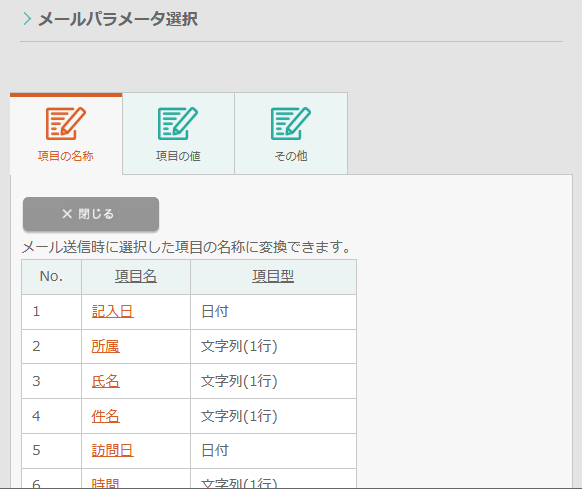
項目名を表示します。置換パラメータは %項目名(main_○):name% です。
- 例
-
%単価(main_0):name%
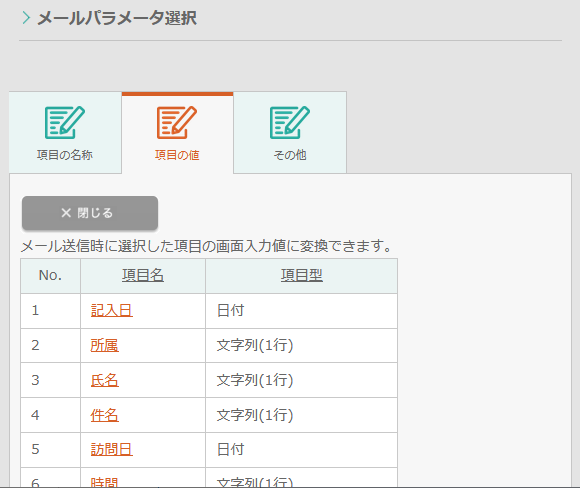
項目の値を表示します。置換パラメータは %項目名(main_○)% です。
- 例
-
%単価(main_0)%
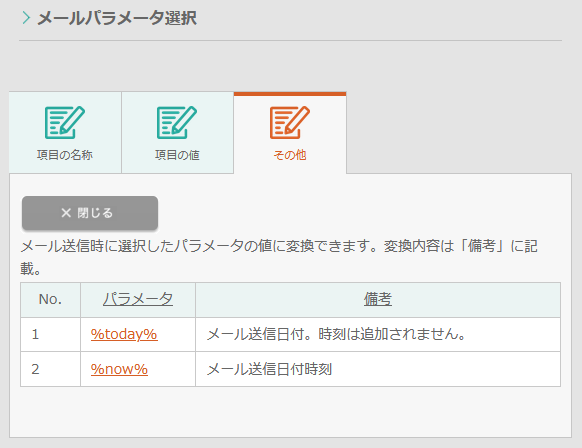
メールの送信日を表示する置換パラメータです。
項目名 もしく パラメータ をクリックすると、入力欄の末尾に置換パラメータを追加します。「%~%」を切り取って、表示したい箇所に移動してください。
アプリから項目を削除した場合
項目を削除もしくは非表示にすると、項目名の置換パラメータ %項目名:name% および項目の値の置換パラメータ %項目名% は表示できません。「****」と表示されます。
繰り返し送信の設定例
再通知日数 を設定すると、メールを繰り返し送信します。
設定例 1
期日通知基準日の 2 日前から 5 日間隔でメールを送信する。
設定
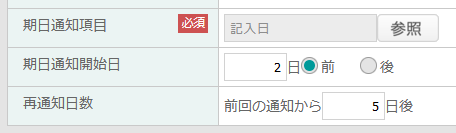
データ

送信日
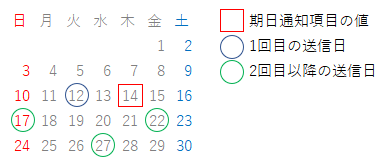
設定例 2
期日通知基準日の当日から毎日メールを送信する。
設定
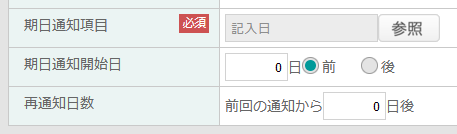
データ

送信日
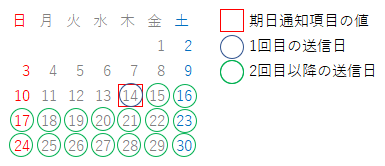
設定例 3
期日通知基準日の 2 日後から 3 日間隔でメールを送信する。
設定
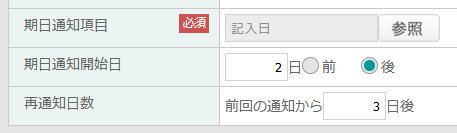
データ

送信日
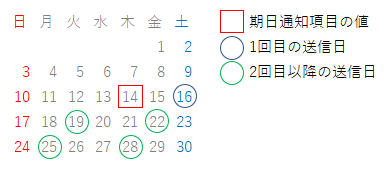
設定例 4
期日通知基準日の 2 日後に送信する。1 回のみ送信し、繰り返し送信しない。
設定
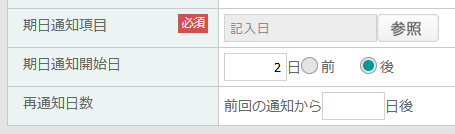
データ

送信日
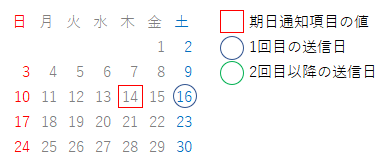
繰り返し送信の注意点
再通知日数 を設定すると、条件を満たす限りメールを送信し続けます。メールを送信する必要がなくなったら送信を止めることを考慮して、条件を設定してください。
例では、出荷予定日を過ぎるとメールを送信するとします。
- わるい例
-

出荷予定日のみを条件にします。
出荷予定日が 2022/07/14 だと、2022/07/15 以降はメールが送信され続けます。 - よい例
-

出荷予定日と出荷完了日を条件にします。
出荷予定日が 2022/07/14 だと、2022/07/15 以降かつ出荷完了日が空欄の場合にメールが送信されます。出荷完了日を入力すると、メールが送信されません。
サブアプリの期日通知設定
サブアプリを作成すると、作成元のアプリから期日通知の設定をコピーします。ただし、宛先 はコピーされません。サブアプリで 宛先 を設定してください。
サブアプリを作成した後に作成元のアプリで期日通知の設定を変更しても、サブアプリには反映されません。同じ設定が必要であれば、サブアプリで設定してください。
メールの送信時刻
毎日 0時0分にメールを送信します。送信時刻は変更できません。
